Складності з підключенням до Інтернету для телевізора Samsung
Якщо ваш телевізор Samsung Smart TV підключений до Wi-Fi або дротової мережі, вам доступні різні функції, такі як стримінгові сервіси, інформація про погоду та пошук тощо. Якщо у вас виникають проблеми з мережею, так що ви не можете використовувати їх, дізнайтеся як це виправити.
Перевірте статус мережі
Якщо у вас виникають проблеми з підключенням Smart TV до Інтернету, перегляньте стан мережі. Ви можете перевірити налаштування підключення до Інтернету та побачити, де з’єднання не вдається.

Примітка: Ця стаття стосується смарт-телевізорів Samsung (тобто підключених до Інтернету). Зображення можуть дещо відрізнятися залежно від моделі та прошивки телевізора.
Вирішення проблем із статусом мережі
На екрані стану мережі ви зможете побачити стан підключення телевізора, маршрутизатора та Інтернету. Сині крапки означають зв’язок, а червоний Х означає відсутність зв’язку.
Випадок 1. Якщо телевізор і маршрутизатор не підключені, слід перевірити як телевізор, так і маршрутизатор. Перевірте наступне.
- Переконайтеся, що всі кабелі добре підключені до маршрутизатора.
- Перезапустіть маршрутизатор. Вимкніть живлення, зачекайте приблизно 1 хвилину та підключіть знову.
- Спробуйте підключити інший пристрій до маршрутизатора. Якщо це працює, це проблема телевізора, а якщо ні, то проблема маршрутизатора.

Випадок 2. Якщо маршрутизатор не підключений до Інтернету, це проблема з Інтернет-провайдером.
- Вам потрібно зв’язатися з Інтернет-провайдером, яким ви користуєтесь.

Додаткові поради щодо підключення до Інтернету
Якщо у вас проблема з підключенням до Інтернету, існує безліч інших способів виправити це, крім перевірки стану мережі.
- Якщо ви використовуєте бездротове підключення, відстань між модемом або маршрутизатором і телевізором повинна бути в межах 15,2 м, і між ними не повинно бути жодних перешкод. Якщо серед них є якісь перешкоди або відстань перевищує 15,2 м, потрібен бездротовий підсилювач.
- Перевірте налаштування IP. Ви можете побачити їх у Налаштування > Мережа > Налаштування мережі > Налаштування IP.
- Перевірте наявність оновлення програмного забезпечення. Ви можете переконатися в цьому в розділі Налаштування > Підтримка > Оновлення програмного забезпечення > Оновити зараз.
- Спробуйте функцію самодіагностики телевізора. Ви можете переконатися в цьому в розділі Налаштування > Підтримка > Самодіагностика.
- Якщо проблема з підключенням все ще є, потрібно виконати скидання до заводських налаштувань.
Крок 1. Натисніть кнопку HOME на пульті дистанційного керування телевізора.
Крок 2. Перейдіть до Налаштування та виберіть його за допомогою пульта дистанційного керування.
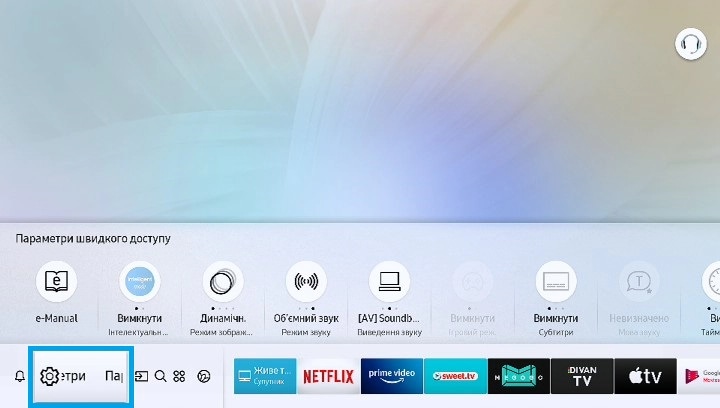
Крок 3. Виберіть Мережа в пункті Загальні.

Крок 4. Виберіть Стан мережі.
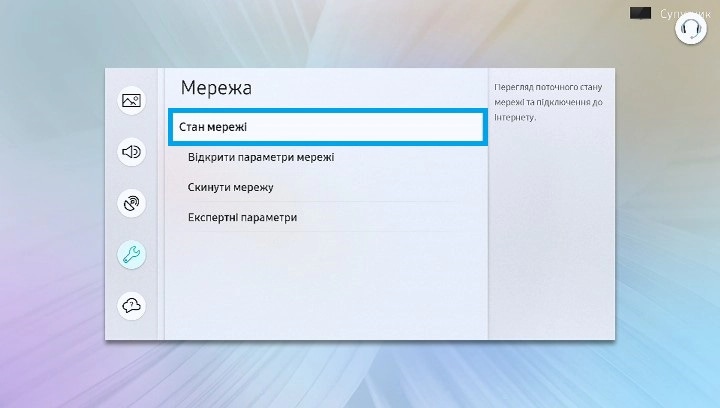
Крок 5. На цьому екрані можна побачити стан мережі. Крім того, ви можете перевірити свої налаштування IP і спробувати підключитися знову.

Після скидання до заводських налаштувань потрібно знову підключитися до Інтернету. Існує два способи підключення Smart TV до Інтернету, це бездротові та дротові з’єднання.
Крок 1. Натисніть кнопку HOME на пульті дистанційного керування телевізора.
Крок 2. Перейдіть до Налаштування та виберіть його за допомогою пульта дистанційного керування.
Крок 3. Виберіть Мережа (Загальне - перше для деяких телевізорів).
Крок 4. Виберіть Відкрити налаштування мережі.

Крок 5. Виберіть між бездротовим або дротовим з'єднанням. Якщо ви виберете дротове з'єднання, воно буде підключено до Інтернету. Якщо він бездротовий, виберіть мережу, до якої потрібно підключитися.
Примітка: Переконайтесь, що мережевий кабель добре підключений до задньої панелі телевізора.
Примітка: Знімки екрана пристрою та меню можуть відрязнятися в залежності від моделі та версії ПЗ.
Дякуємо за відгук!
Надайте відповіді на всі запитання.
